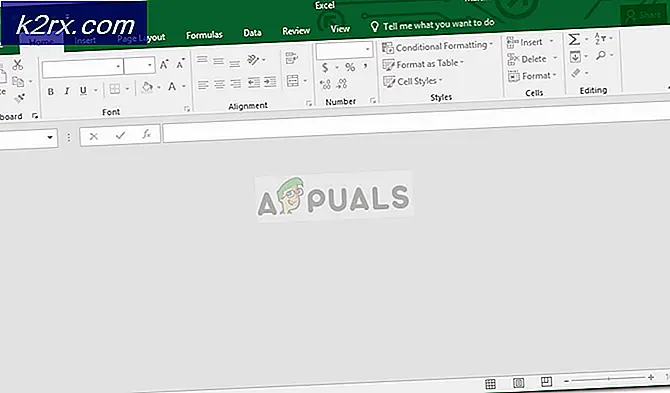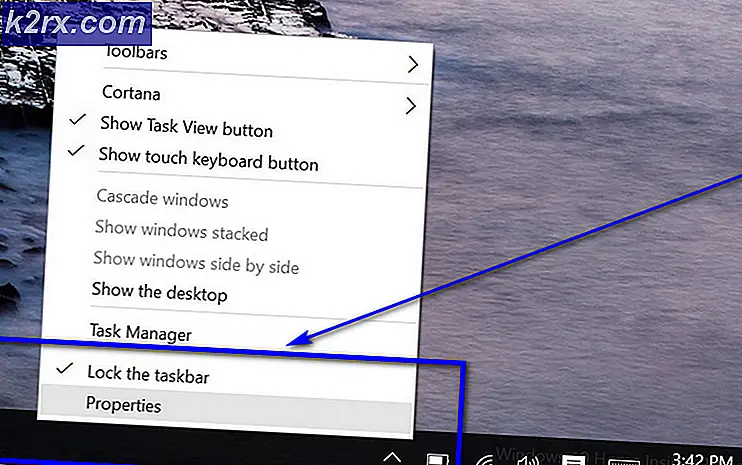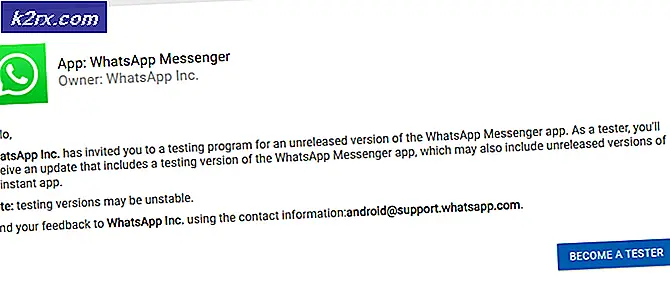Fix: Fjern Trovi Browser Hijacker
Fjernelse af Trovi fra din computer
Når du installerer gratis annonce-understøttede applikationer fra internettet, kommer de normalt med gratis programmer, der indeholder værktøjslinjer, browserkapere, der inficerer dit system med PUP'er ( potentielt uønskede programmer ) som Trovi .
Når dit system er inficeret med en browser hijacker som trovi, vil du ikke være tilfreds med browsingoplevelsen.
Der er to metoder til at slippe af med Trovi
- Fjern Trovi fra Kontrolpanel
- Fjern Trovi ved hjælp af AdwCleaner
- Scan din pc ved hjælp af Malwarebytes
- Check for Trovi manuelt
Før du fortsætter nedenstående vejledning, skal du sikre dig, at du er logget på som administrator.Trin 1: Afinstaller Trovi
For at manuelt afinstallere Trovi skal du følge instruktionerne nedenfor:
a) Klik på Start Menu -> Kontrolpanel -> Programmer -> Afinstaller et program
b) Dobbeltklik på Trovi-programmet for at afinstallere det og fortsæt med afinstallationsanvisningerne på skærmen.
Trin 2: Kør AdwCleaner for at fjerne Trovi
a) Download AdwCleaner ved at klikke her
b) Downloaden starter automatisk. Åbn filen AdwCleaner.exe, og klik på Scan.
c) Når du har klikket på Scan, skal du vente i 1-2 minutter, indtil den scanner alle Adwares, og fanen Rengøring bliver klikbar.
d) Klik på fanen Rengøring, vent derefter på at rengøringen er færdig.
e) Efter rengøringen bliver du bedt om at genstarte din computer. Når det er blevet genstartet, vil du blive præsenteret med en logfil i notepad med alle de fjernede skadelige programmer.
Trin 3: Kør malwarebytes for at fjerne Trovi
Download Malwarebytes Anti-Malware ved at klikke på linket nedenfor, kan du få den gratis version fra deres websted eller få premiumen til beskyttelse i realtid eller brug 14-dages prøveversion (placeret nederst til højre) på deres websted. Desværre vil Anti-Virus-software som Norton, AVG og McAfee ikke beskytte dig mod Malwares som Mysmart, hvilket er grunden til, at vi har brug for Malwarebytes til fuld scanning. Jeg anbefaler stærkt at få premium versionen, som vil beskytte dig i realtid fra at blive smittet i fremtiden. De frie versioner er gode til manuel scanning, men beskytter ikke i realtid mod fremtidige trusler.
Få Malwarebytes AntiMalware Premium
Når det er blevet downloadet, skal du installere Malwarebytes. Åbn Malwarebytes, ikonet skal være på dit skrivebord og gå til fanen Scan, vælg Brugerdefineret scanning og læg checken i alle felter i venstre rude, i den højre rude, vælg dine drev og hit scan. Dette vil tage et par timer afhængigt af antallet af filer på dit system, efter at scanningen er færdig, klik på Karantæne Alle og genstart computeren.
PRO TIP: Hvis problemet er med din computer eller en bærbar computer / notesbog, skal du prøve at bruge Reimage Plus-softwaren, som kan scanne lagrene og udskifte korrupte og manglende filer. Dette virker i de fleste tilfælde, hvor problemet er opstået på grund af systemkorruption. Du kan downloade Reimage Plus ved at klikke her Malwarebytes scan kan tage et par timerTrin 4: Deaktivering af browser tilføjelser og fjernelse af udvidelser
1. Internet Explorer
a) Start Internet Explorer og gå til værktøjer -> Administrer tilføjelser
b) Vælg Værktøjslinjer og Udvidelser og fjern alt relateret til Trovi fra listen og deaktiver uønskede tilføjelser.
c) Vælg Søgeleverandører og vælg din foretrukne søgeudbyder og gør det som standard. Vælg eventuelt Trovi Search og fjern det.
d) Gå derefter til Værktøjer -> Internetindstillinger og vælg fanen Generelt . Klik på Brug standard eller skriv den adresse, som du gerne vil opsætte som din hjemmeside.
e) Luk Internet Explorer. Højreklik Klik på Internet Explorer genvej fra skrivebordet eller proceslinjen og vælg Egenskaber . Fjern http://www.Trovi.com/ fra feltet Mål . Klik på Anvend og OK for at gemme ændringen.
2. Firefox
a) Start Mozilla Firefox Press F10 til menuen og gå til Værktøjer -> Tilføjelser eller Hold Ctrl + Shift + A- tasten for at åbne add-ons.
b) Vælg Udvidelser og plugins -> Vælg Trovi og klik Fjern eller Deaktiver
c) Gå til Navigation -> vælg Administrer søgemaskiner -> søg efter Trovi.com - > Fjern -> klik på OK for at gemme ændringerne
d) Gå Værktøjer -> Indstillinger -> Generelt og nulstil startsiden eller indtast dit foretrukne websted, som du vil opsætte som din Hjemmeside. Klik på OK for at bekræfte ændringer.
e) Luk Firefox, og højreklik på Mozilla Firefox genvej fra skrivebordet eller proceslinjen og vælg Egenskaber . Fjern http://www.Trovi.com/ fra feltet Mål, klik på Anvend og OK for at gemme ændringen.
3. Chrome
a) Start Google Chrome.
b) Klik på skiftenøgleikonet -> Værktøjer -> Udvidelser -> Afinstaller Trovi-relaterede tilføjelser og / eller udvidelser.
c) Gå til skiftenøgle eller 3-bar ikon -> Indstillinger -> Udseende -> Vis startknappen og klik på Skift for at ændre hjemmesiden.
d) Gå til Skiftenøgle - > Indstillinger -> Administrer søgemaskiner og lav Google som din standard søgemaskine, Klik på X- knappen for at fjerne Trovi.com
e) Luk Google Chrome, og højreklik derefter på Google Chrome genvej fra skrivebordet eller proceslinjen og vælg Egenskaber . Fjern http://www.Trovi.com/ fra feltet Mål, klik på Anvend og OK for at gemme ændringen.
PRO TIP: Hvis problemet er med din computer eller en bærbar computer / notesbog, skal du prøve at bruge Reimage Plus-softwaren, som kan scanne lagrene og udskifte korrupte og manglende filer. Dette virker i de fleste tilfælde, hvor problemet er opstået på grund af systemkorruption. Du kan downloade Reimage Plus ved at klikke her